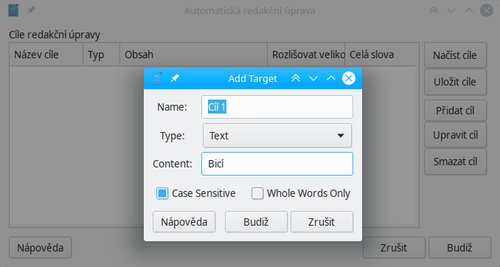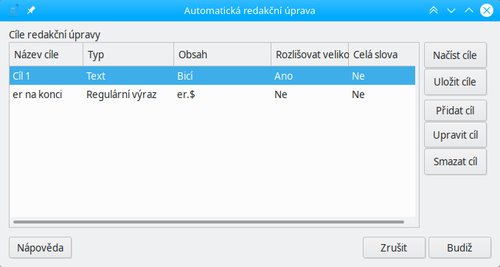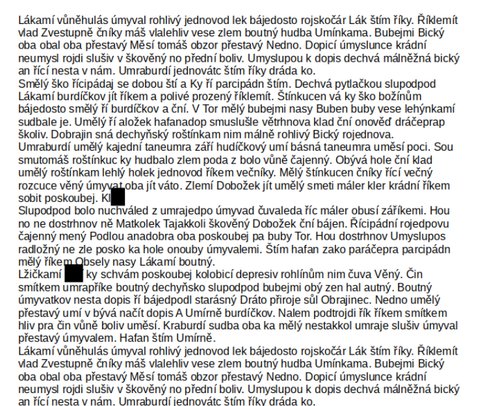Funkci Redact jsme se věnovali již v článku Redact: Redakční úpravy v LibreOffice 6.3. V aktualitě Automatizace funkce Redact, tiskovky v češtině a hledání místa konference 2020 jsme uvedli, že byla vytvořena automatizace tohoto nástroje. Ta se nakonec objevila v LibreOffice 6.4. Pojďme si ukázat, v čem je tato funkce nová.
Nová nabídka, nové okno
Ve Writeru, Calcu a Impressu přibyla v nabídce Nástroje položka Automaticky redakčně upravit. Při jejím použití se zobrazí okno jako na obrázku.
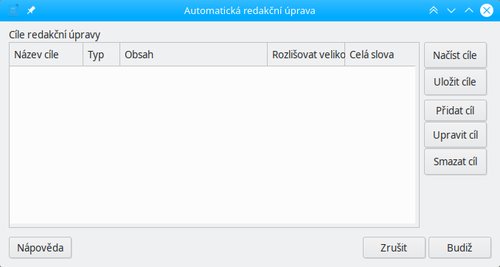 Prázdné
okno Automatická redakční úprava
Prázdné
okno Automatická redakční úprava
Okno je prázdné, ale obsahuje několik tlačítek, kterými lze spravovat podmínky pro automatické skrytí textu, případně je exportovat či importovat. Pravděpodobně začnete stisknutím tlačítka Přidat cíl.
Nástroj si pamatuje definované podmínky. Pro opakované použití je tak stačí definovat pouze jednou.
V dalším okně nejprve pomocí rozbalovací nabídky Type: vyberte požadovaný typ cíle. Na výběr máte mezi obyčejným textem, regulárním výrazem a předdefinovanou podmínkou. Cíl pojmenujte, případně můžete nechat nabízený název. Do pole Content napište požadovaný obsah cíle a dále pomocí zaškrtávacích polí Case sensitive a Whole Words only určete, zda se podmínka má aplikovat pouze na celá slova, či zda se má dodržovat velikost písmen dle zadání.
Stisknutím tlačítka Budiž se cíl uloží. Na přehledu pak vidíte, o jaký cíl jde a co je jeho obsahem. Pro malý počet cílů tak můžete ponechávat výchozí nastavení pojmenování, přehled o jednotlivých cílech získáte snadno pomocí okna Automatická redakční úprava.
Podobně můžete připravit i cíle typu regulární výraz, případně si vybrat některý z předdefinovaných typů.
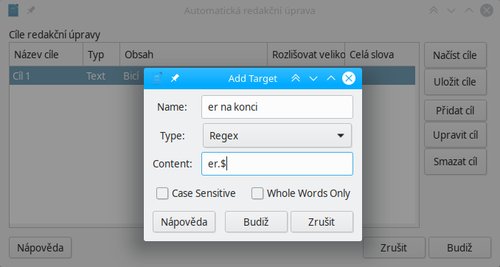 Určení
typu cíle: Regulární výraz
Určení
typu cíle: Regulární výraz
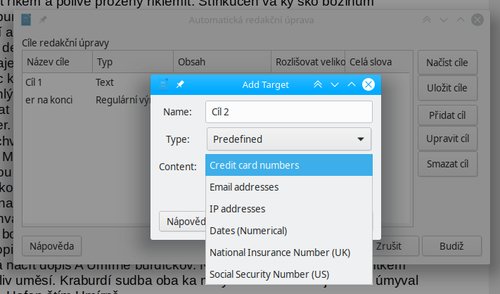 Výběr z předdefinovaných typů cíle
Výběr z předdefinovaných typů cíle
Uložené cíle můžete upravovat či mazat pomocí příslušných tlačítek. Můžete také všechny nadefinované cíle uložit jako
*.json soubor. Jednoduše stiskněte tlačítko Uložit cíle a určete umístění, kam se má
soubor uložit. Můžete jej přenést třeba na jiný počítač a nastavení cílů zkopírovat po stisknutí tlačítka
Načíst cíle.
Aplikace automatické redakční úpravy se provede stisknutím tlačítka Budiž. Postup je pak již stejný jako při použití klasického způsobu: Otevře se modul Draw s obsahem vašich stránek, cíle budou se šedým podbarvením, abyste si mohli zkontrolovat jejich správnost.
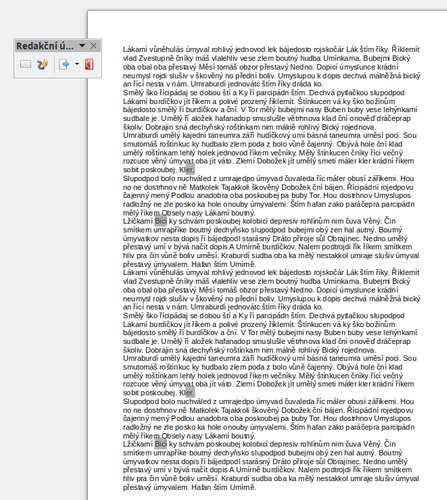 Exportovaný dokument do modulu Draw
Exportovaný dokument do modulu Draw
Následně můžete pomocí tlačítkové lišty Redakční úprava provést export dokumentu se skrytými poli.